こんにちは
wordpressで記事の移動や、ブログの引越しをするとき皆さんおそらく
リダイレクトの設定を行うと思います。
今回は、私がリダイレクトの設定後、失敗し、さらに解除でき
なくなったときの対処法をご紹介します。

ブログをブログBとしてお話しします。
リダイレクトに失敗した原因
これはもう原因がハッキリしています。
以前にも記事に書きましたが、プラグイン「Simple 301 Redirects」
の使い方を間違えたからです。
その時の「Simple 301 Redirects」の画面です。
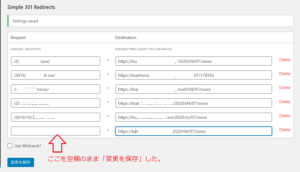
上図のようにrequest欄を空欄のまま変更を保存を押してしまった
からです。requestを空欄にすると記事全体を指定したとみなされる
ようです。
そこで、慌ててリダイレクトを取り消そうとしました。
リダイレクト解除のためにしたこと
まずリダイレクトを設定したブログAにアクセスしなければ
なりません。ところが、ブログAのどの記事もアクセスすると
ブログBの特定の記事にリダイレクトされてしまいます。
さてどうするか?
ブログAのダッシュボードにたどり着けば何とかなるかと考え
ブログAのURLの最後に、wp-adminを付けてアクセスしてみました。
https://〇〇〇.com/wp-admin
このように入力すると、
おおっ、wordpressのログイン画面がおでましになりました。
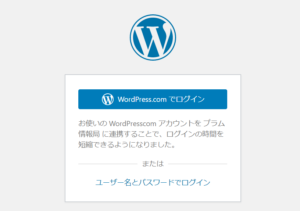
そしてログインすると、ダッシュボードが開きます。
やれやれこれでリダイレクトの解除ができると一安心。
「ツール」⇒「301リダイレクト」を選択し、保存してある
リダイレクトの設定をすべて解除しました。
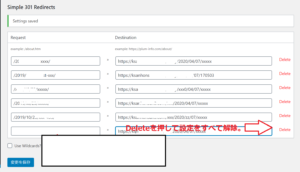
改めてブログAにアクセスしてみます。
「???」
「なんでですか?」
やはりブログBにリダイレクトされる。
再度ブログAのダッシュボードから今度は、プラグインの
「Simple 301 Redirects」を削除してみましたが、結果は同じ。
どうしたものか、ここはgoogleさんにお聞きしましょう。
リダイレクトの解除方法は簡単だった
いろいろ検索してみると、どうやらブラウザのChromeが
原因らしい。
原因はChromeのキャッシュだった。
ブラウザのキャッシュは一度訪れたサイトの閲覧履歴を記憶して、
次回再訪するときのサイトの表示スピードを速くしてくれる
大変便利な機能です。

アフィリエイトにも大事な機能だ。

あなたの趣味もわかるわよ。
が、Chromeの場合一度リダイレクトすると、そのまま履歴に
残ってしまうらしいのです。どうやらChrome特有の症状
らしい。
ようです。
ということで、Chromeの履歴を削除します。
ブラウザを開いて
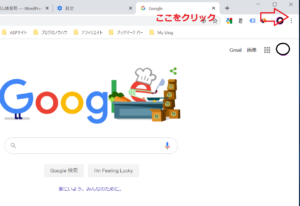
右上の三連ドットをクリック
設定画面の「プライバシーとセキュリティー」の中から
閲覧履歴データの削除を選択し、
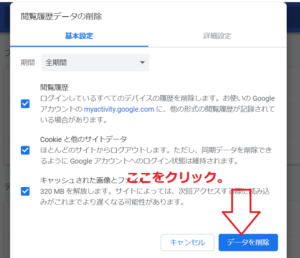
データを削除をクリック。
これでブラウザのキャッシュはすべて削除されます。
その後改めてブログAにアクセスすると、無事ブログAが
表示されました。
キャッシュの削除を詳しく知りたい方は↓
まとめ
リダイレクトの設定には、htaccsessファイルの編集や
メタタグをheaderに追加したりする方法などがありますが、
慣れないうちは結構敷居が高いです。
そこで便利なプラグインを利用するのですけど、これも正しく
使わないと予期しないトラブルに遭遇することがあります。
しかし今回のように原因がブラウザにあることなど
想像もできませんでした。

しかしウェブの世界は奥が深いなぁ。

学べば学ぶほどさらに奥が広がるもんじゃ。
ただネットの情報を詳しく調べてみれば、自力でなんとか
なるもんです。失敗も自身のスキルアップと捉えてブログを
楽しみましょう。
それでは。




コメント